
Зміст
- етапи
- Спосіб 1 Використовуйте веб-сайт компанії Bay
- Спосіб 2 Використовуйте додаток eBay на своєму мобільному телефоні чи планшеті
eBay - це фантастичний ресурс, якщо ви хочете придбати товари за вигідною ціною. Однак пошук конкретної речі може швидко перетворитися на кошмар. Якщо ви все ще шукаєте конкретні предмети або предмети на eBay, ви можете заощадити час та зусилля, зберігаючи налаштування та критерії пошуку.
етапи
Спосіб 1 Використовуйте веб-сайт компанії Bay
-

Шукайте свій об’єкт. Використовуйте головну панель пошуку вгорі сторінки для пошуку об’єкта за допомогою загального ключового слова, наприклад, марки чи типу. -
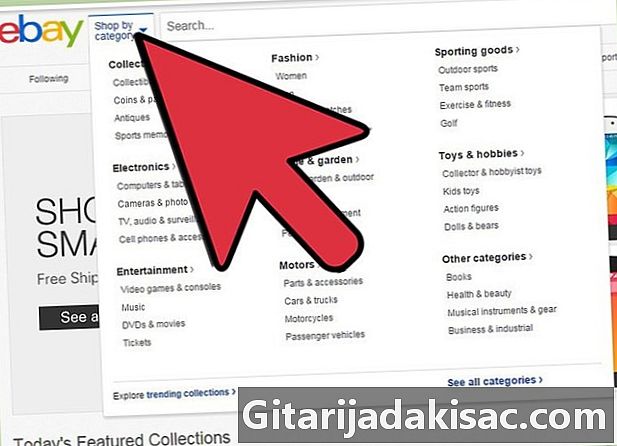
Виберіть потрібну категорію. Клацніть на списку категорій у верхньому лівому куті вікна, щоб уточнити пошук. -

Виберіть формат списку. Виберіть "Аукціони", "Купити зараз" або "Усі". -

Виберіть стан об’єкта. Виберіть "Новий", "Б / в", "Не визначений" або всі. -
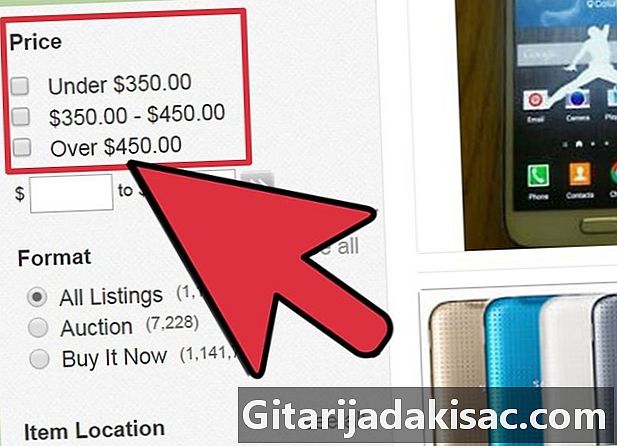
Виберіть ціновий діапазон. Поставте мінімальну та максимальну ціну, яку ви готові заплатити за об’єкт. Залиште це поле порожнім, якщо ціна не є фактором. -
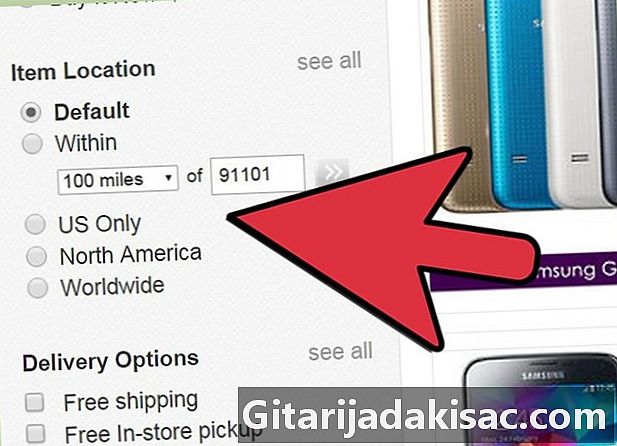
Виберіть місце, де знаходиться об’єкт. Укажіть, чи шукаєте ви предмет, який знаходиться лише локально, у вашій країні, у вашій місцевості чи у всьому світі. Якщо ви вибираєте місця за межами своєї країни, ви можете мати справу з іноземцями і, можливо, доведеться доплачувати міжнародні податки на доставку та імпорт. -
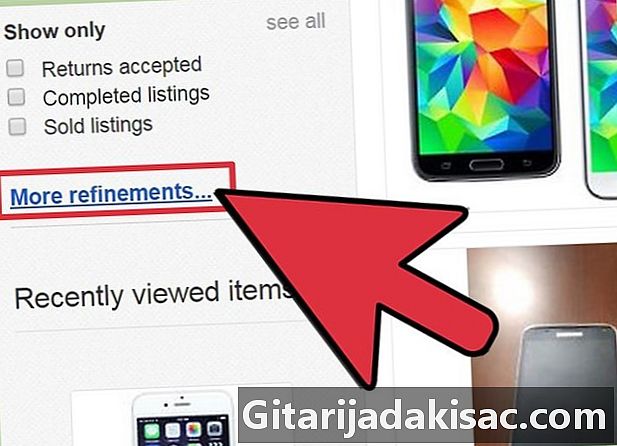
Виберіть інші фільтри. Ви можете додатково уточнити результати серед "Безкоштовна доставка", "Завершені продажі", "Успішні продажі", "З оплатою по PayPal", "Товари, продані партією", "Пряма пропозиція" та "Продані товари". -
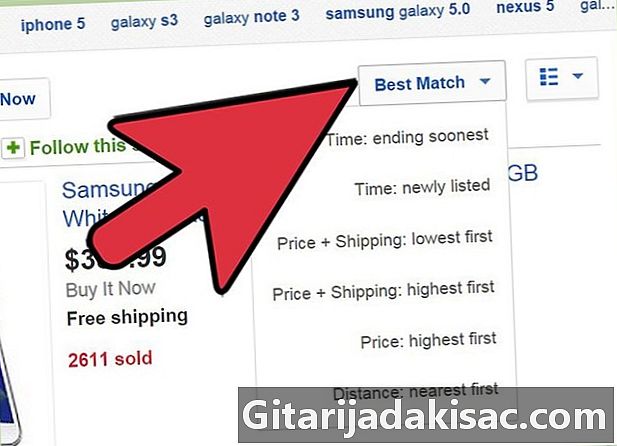
Сортуйте результати. Ви можете упорядкувати результати за тривалістю, ціною чи статусом у порядку зростання чи зменшення. -
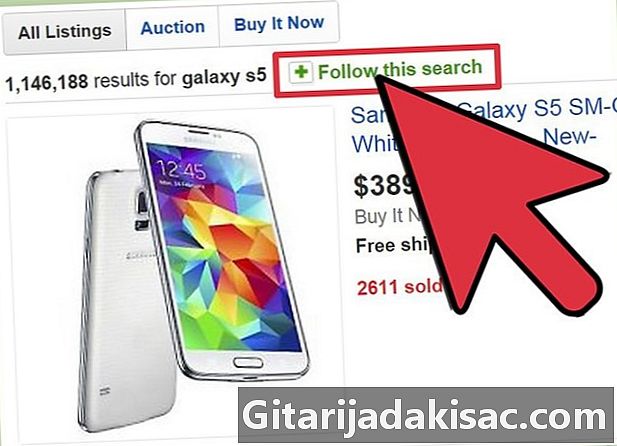
Збережіть налаштування пошуку. Біля основної панелі пошуку ви знайдете "Сабоннер у цьому пошуку", написаний поруч із зеленим хрестом у порожній піктограмі.- Клацніть це, щоб зберегти поточні налаштування пошуку. З'явиться діалогове вікно "Зберегти цей пошук", і ви можете ввести ім'я пошуку для збереження.
- Ви також можете отримувати щоденні повідомлення, коли нові елементи відповідають вашому пошуку.
-

Перегляд пошукових запитів, на які ви підписалися Перейдіть на сторінку "Мій eBay" і натисніть на посилання "Підписані пошукові запити" в лівій частині екрана.- Ви будете перенаправлені на іншу сторінку з переліком усіх пошукових запитів, на які підписалися. Клацніть на назві пошуку, щоб переглянути поточні результати. Робіть це регулярно, щоб не пропустити нових предметів.
Спосіб 2 Використовуйте додаток eBay на своєму мобільному телефоні чи планшеті
-

Шукайте свій об’єкт. Використовуйте основну панель пошуку в середині програми для пошуку об’єкта за допомогою загального ключового слова, такого як марка або тип об’єкта. -

Виберіть потрібну категорію. Натисніть "Категорія" в головному меню, щоб уточнити пошук. -
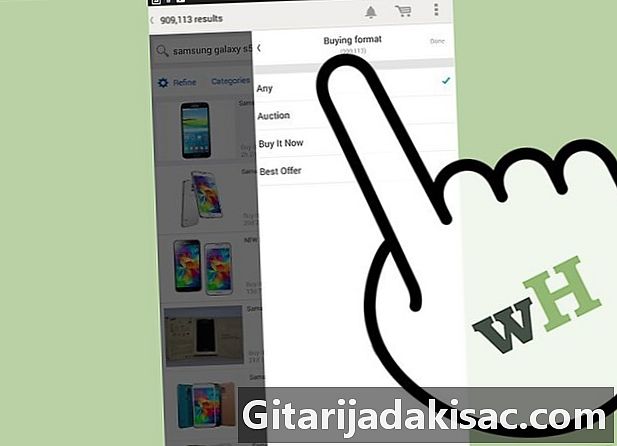
Виберіть формат списку покупок. Торкніться "Формат придбання", щоб вибрати "Торги", "Купуйте зараз", "Прийміть ставки" або всі. -

Виберіть стан об’єкта. Торкніться пункту "Статус", щоб вибрати "Новий", "Б / в", "Не визначений" або всі. -

Сортуйте результати. Натисніть "Сортувати" та виберіть порядок, у якому потрібно відображати результати.- Ви можете вибрати "Актуальність", "Ціна + доставка: дорогі місяці", "Ціна + доставка: найдорожче", "Тривалість: скоро закінчується", "Тривалість: нові об'єкти", "Відстань: найближчий" , "Кількість заявок: у порядку зростання", "Кількість заявок: у порядку зменшення".
-
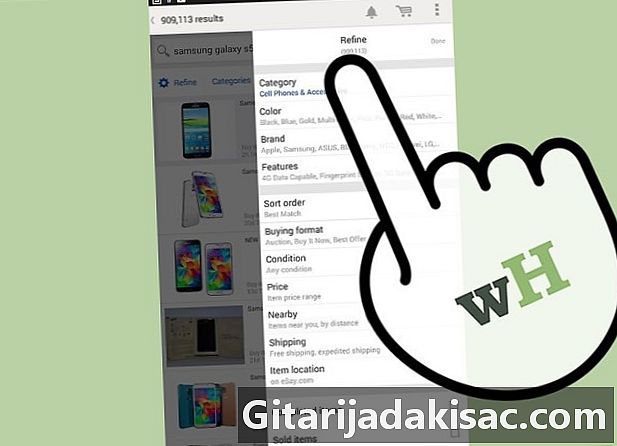
Виберіть інші фільтри. Ви можете додатково відфільтрувати результати, натиснувши "Уточнити".- Ви можете встановити умови за "Ціна", "Близькість", "Максимальна відстань", "Незабаром", "Кількість ставок", "Безкоштовна доставка", "Пошук в описі", "Завершені продажі" та "Проданий об'єкт" ».
-
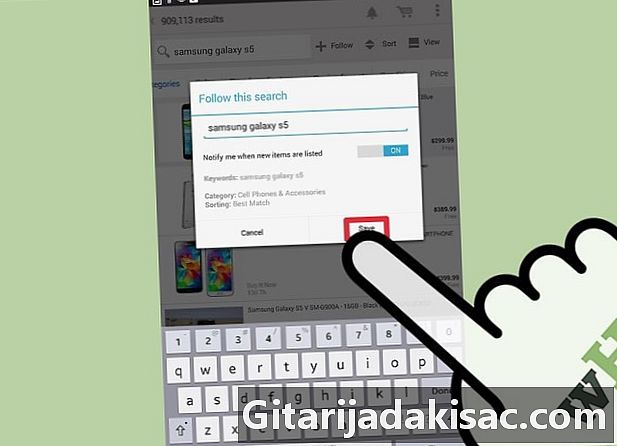
Збережіть налаштування пошуку. Праворуч від головної панелі пошуку - зірка. Торкніться його. З'явиться вікно, яке дозволить назвати цей пошук для збереження.- Ви також можете отримувати сповіщення на своєму мобільному пристрої, коли нові елементи відповідають вашому пошуку.
-
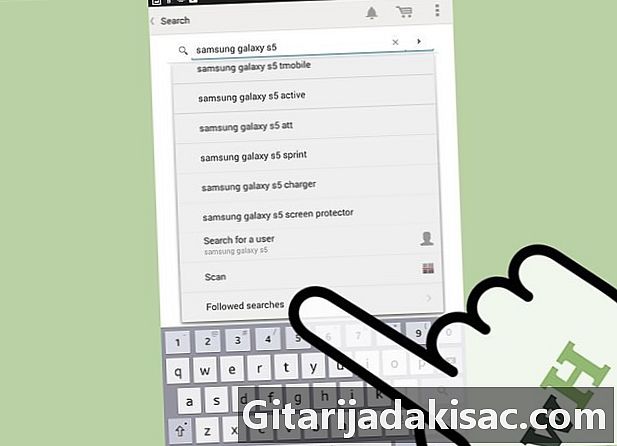
Проконсультуйтеся зі своїми дослідженнями. Натисніть зелену стрілку поруч із піктограмою «Головна». З'явиться ліва панель.- Торкніться "Ваші пошукові запити".
- Торкніться назви пошуку, щоб побачити поточні результати; робіть це регулярно, щоб не пропустити нові предмети.